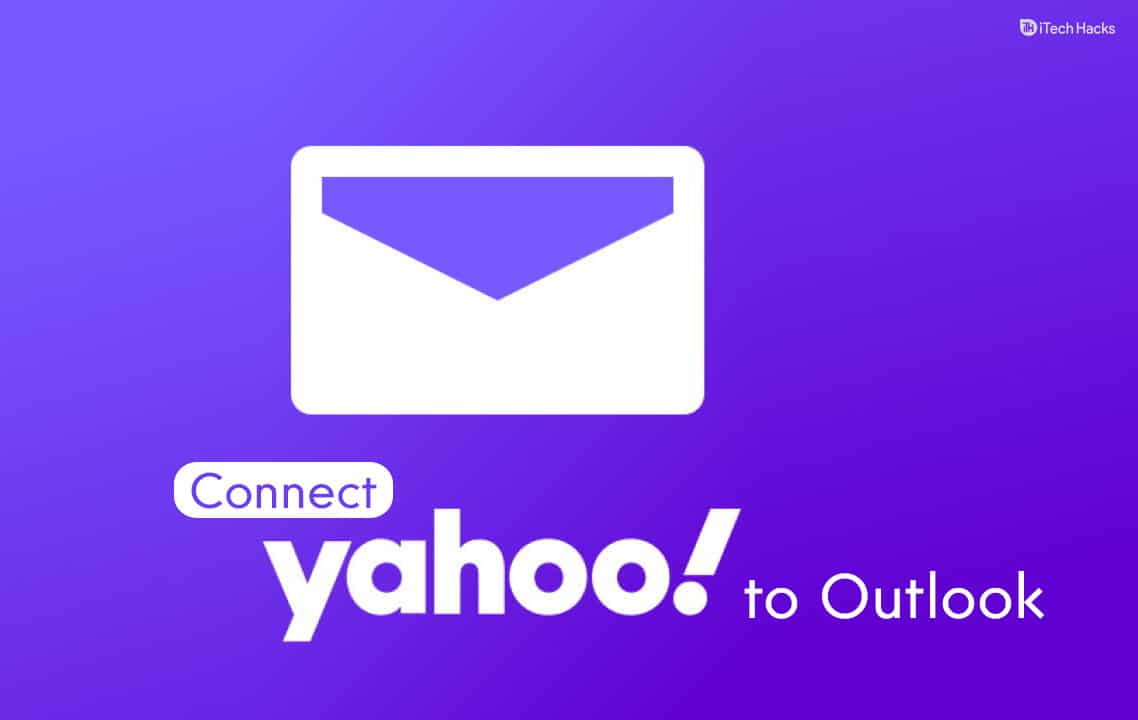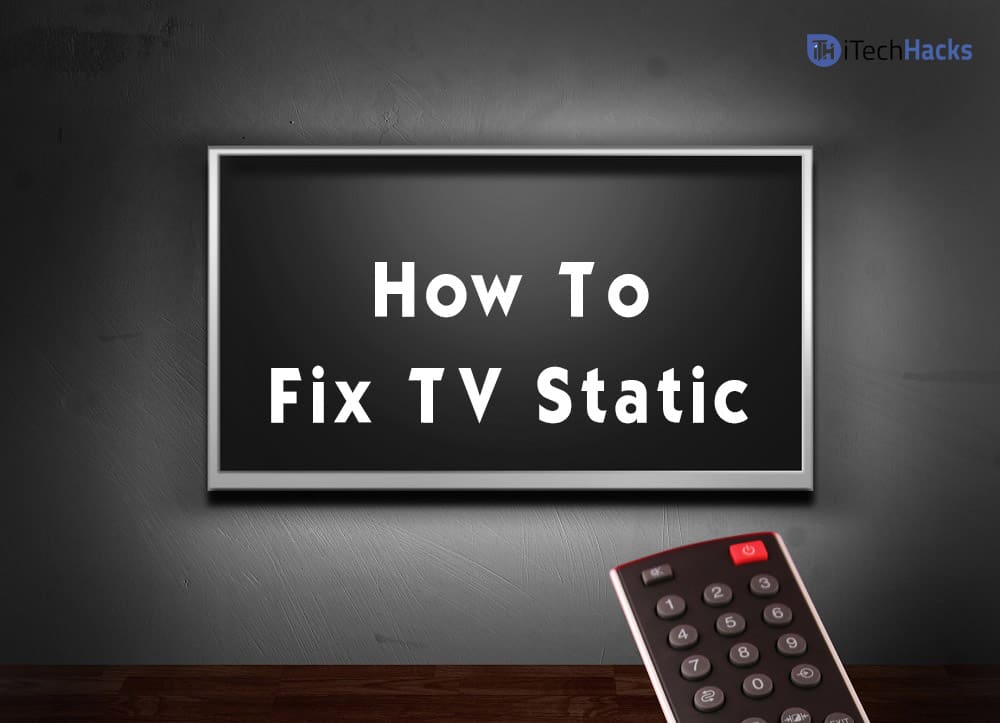“Hoe maak ik een back-up van mijn contacten van mijn OnePlus 12 naar mijn Google-account? Ik heb geprobeerd te synchroniseren met Instellingen > Accounts > Google > Contacten (synchroniseren), maar de contacten worden niet opgeslagen. Help alstublieft”. - van Android-liefhebbers
Als het gaat om het beschermen van uw belangrijke contacten, is het vinden van betrouwbare methoden van cruciaal belang, vooral tijdens een telefoonupgrade, het vrijmaken van ruimte of het uitvoeren van een fabrieksreset. Als u een OnePlus-apparaat gebruikt, weet u dathoe u een back-up maakt van contacten in OnePluskan u helpen gegevensverlies te voorkomen en ervoor te zorgen dat u indien nodig gemakkelijk kunt herstellen.
Dit artikel behandelt 4 populaire manieren om uw contacten op OnePlus te beschermen, waardoor u de flexibiliteit krijgt om een methode te kiezen die bij uw behoeften past. of u nu liever clouddiensten, pc-back-ups of een eenvoudige overdracht naar uw nieuwe OnePlus-telefoon of de native simkaart gebruikt.
Manier 1: Een back-up maken van contacten in OnePlus met één klik [Veiligst]
Bent u op zoek naar een geavanceerde en probleemloze back-upoplossing die speciaal is ontworpen voor uw OnePlus-apparaat? Overweeg het gebruik van MobiKin Backup Manager voor Android (Win en Mac), ook wel MobiKin Android Backup & Restore genoemd.
Met deze applicatie kunt u met één tik efficiënt en veilig een back-up maken van contacten en diverse andere gegevens vanaf elk Android-apparaat, inclusief OnePlus. Vervolgens kunt u op uw gemak de gekozen gegevens herstellen.
Het ondersteunt een breed scala aan gegevenstypen, waaronder contacten, sms, oproeplogboeken, foto's, muziek, video's, documenten, applicaties en meer.


Leer hoe u met dit programma een back-up kunt maken van uw contacten op uw OnePlus 12/11/10/9/8/7/6/5/4/3/2/One/X:
Stap 1 – Verbinding tot stand brengen:Begin met het downloaden en installeren van het back-upprogramma op uw computer en start vervolgens de toepassing. Sluit uw OnePlus-apparaat aan op de computer met behulp van een USB-kabel en zodra het wordt gedetecteerd, verschijnt de hoofdinterface.

Stap 2 – Kies Bestandstype:Gebruik de software om het bestandstype met de naam “Contact” te selecteren voor het maken van een back-up van gegevens op uw telefoon. Geef uw voorkeuren op en klik op de knop “Bladeren” om een bestemming voor de contactback-up te selecteren.

Stap 3 – Back-up starten:Klik daarna op de knop "Back-up" om het back-upproces onmiddellijk te starten. Het is belangrijk om een stabiele fysieke verbinding te behouden totdat de back-up volledig is voltooid.

Video-tutorial:Voor een visuele ervaring kunt u op onderstaande video klikken.
Waarom worden mijn contacten niet weergegeven in OnePlus? Deze software toont alleen gegevenstypen, geen specifieke gegevens. Als je je telefooncontacten op je computer wilt weergeven en ze verder wilt beheren, probeer dan een andere tool: MobiKin Assistant voor Android met slimmere functies.


Manier 2: Een back-up maken van contacten in OnePlus naar nieuwe OnePlus via Clone Phone
De oorspronkelijke “OnePlus Switch” is nu omgedoopt tot “Clone Phone”, waardoor u eenvoudig en snel contacten, sms-berichten, oproeplogboeken, foto's, video's, audio, bureaubladindeling, applicaties en meer kunt migreren van uw oude OnePlus-telefoon naar uw OnePlus- of OPPO-telefoon voor back-up. Om het te gebruiken:
- U kunt indien nodig de Clone Phone-app downloaden uit de Google Play Store.
- Zorg ervoor dat deze tool op zowel uw oude als nieuwe OnePlus-apparaten is geïnstalleerd.
- Start de Clone Phone-app op beide apparaten.
- Selecteer op uw oude OnePlus-apparaat dit als 'Oude telefoon'.
- Op uw nieuwe selecteert u deze als 'Nieuwe telefoon'.
- Gebruik het oude OnePlus-apparaat om de QR-code te scannen die wordt weergegeven op het nieuwe OnePlus-apparaat om een verbinding tot stand te brengen.
- Kies 'Contacten' samen met eventuele andere gegevens die u wilt overbrengen.
- Tik op “Start klonen” om het proces te starten.

* De originele OnePlus Switch ondersteunde ook het maken van back-ups van contacten rechtstreeks naar het systeem van de telefoon, maar deze functie is verwijderd sinds de OnePlus Switch werd omgedoopt tot Clone Phone. Momenteel staat Clone Phone alleen gegevensoverdracht toe van een oude telefoon naar een nieuwe OnePlus.
Manier 3: Hoe exporteer ik contacten van OnePlus naar Gmail/Computer
U moet de mogelijkheid hebben om een back-up van uw contacten van OnePlus naar uw Gmail of zelfs computer te maken voor later herstel, op voorwaarde dat u verbonden bent met internet. Dit proces is veilig, eenvoudig en gemakkelijk te volgen. Houd er rekening mee dat de stappen enigszins kunnen variëren, afhankelijk van de Android-versie. Om dit te doen:
- Ga naar de instellingen op uw OnePlus-apparaat, ga vervolgens naar “Accounts” en selecteer “Google”.
- Als u nog niet bent aangemeld, kunt u dat alsnog doen.
- Tik vervolgens op de optie “Synchroniseren” en laat het synchronisatieproces voltooien.
- Om de kopie op uw computer te bewaren, logt u in op uw Gmail-account op uw computer, gaat u naar “Contacten”, selecteert u “Meer”, kiest u “Exporteren”, selecteert u de contacten waarvan u een back-up wilt maken en klikt u opnieuw op “Exporteren”.

Opmerking:Wanneer de synchronisatie is voltooid, heeft u de mogelijkheid om Google-contacten te synchroniseren met uw OnePlus of andere Android-telefoon wanneer u maar wilt. Dit is de handleiding: 1. Ga op uw telefoon naar “Instellingen > Accounts > Account toevoegen > Google” en log vervolgens in. 2. Selecteer uw account en zorg ervoor dat “Contacten” is ingeschakeld. 3. Tik op 'Nu synchroniseren' (open de app Contacten om toegang te krijgen tot uw gesynchroniseerde Google-contacten).
Manier 4: Contacten kopiëren van OnePlus naar SIM-kaart
Wilt u een back-up maken van uw OnePlus-contacten zonder cloudopslag, computer of zelfs internettoegang? Probeer ze op uw simkaart te krijgen. Houd er rekening mee dat de kaart mogelijk beperkte ruimte heeft, waardoor u mogelijk slechts een beperkt aantal contacten kunt opslaan, afhankelijk van uw provider. Om dit te doen:
- Start de app Contacten op uw OnePlus-apparaat.
- Tik op de drie verticale stippen (menu) in de rechterbovenhoek.
- Kies in het vervolgkeuzemenu 'Contacten importeren/exporteren'.
- Selecteer de optie om contacten naar uw simkaart te exporteren.
- Kies de contacten die u wilt kopiëren of selecteer ze allemaal.
- Eenmaal geselecteerd, tikt u op “OK” of “Exporteren” om te beginnen met het overbrengen van de contacten naar uw SIM-kaart.

Ter afsluiting: welke methode is de beste? [Vergelijking]
Bij het verkennen van deze verschillende methoden voor het maken van een back-up van uw contacten in OnePlus, wordt het duidelijk dat elk zijn voor- en nadelen heeft, die gedetailleerd zijn beschreven in de vergelijkingstabel hieronder. Voor een probleemloze en uitgebreide oplossing kunt u MobiKin Backup Manager voor Android gratis downloaden en proberen.
Deze tool biedt een veilige, efficiënte back-up van contacten op uw computer, met extra functies zoals handig gegevensherstel, zodat uw informatie altijd binnen handbereik is.
| Opties | Waarom we het leuk vinden | Waarom we het niet leuk vinden |
| MobiKin Backup Manager voor Android | – Ondersteunt back-up en herstel van contacten zonder te overschrijven. – Er is geen internetverbinding nodig. – Efficiënt back-upproces. | – Vereist een computer en USB-kabel. – Een betaald programma. |
| Kloon telefoon | – Ingebouwde tool speciaal voor het maken van een back-up van gegevens naar een nieuwe OnePlus-telefoon. – Geen internet of computer nodig. | – Vereist dat beide telefoons fysiek dichtbij en verbonden zijn. – Bij grotere gegevensback-ups/overdrachten kan het zelfs nog langer duren. |
| Gmail | – Gratis en automatisch synchroniseert contacten met uw Google-account. – Toegankelijk op elk apparaat dat is ingelogd op het Google-account. | – Kan bestaande contacten overschrijven tijdens synchronisatie. – Vereist internettoegang voor synchronisatie. |
| Simkaart | – Vereist geen internet of apps. – Snel en eenvoudig voor basiscontactback-up. | – Beperkte opslagcapaciteit (slaat doorgaans ongeveer 250 contacten op). – Kan geen back-up maken van contactgegevens die verder gaan dan basisinformatie (naam, nummer). |
Gerelateerde artikelen:
[5 tips] Hoe verwijderde/verloren gegevens van OnePlus 12/11/10/9/8/7/6 herstellen?
Buitengesloten van OnePlus? 5 eenvoudige manieren om de OnePlus-telefoon zonder wachtwoord te ontgrendelen
Hoe OnePlus hard/fabrieksmatig te resetten met minimale inspanning? 4 Opties
5 eenvoudige manieren om gegevens van een kapotte OnePlus-telefoon te herstellen